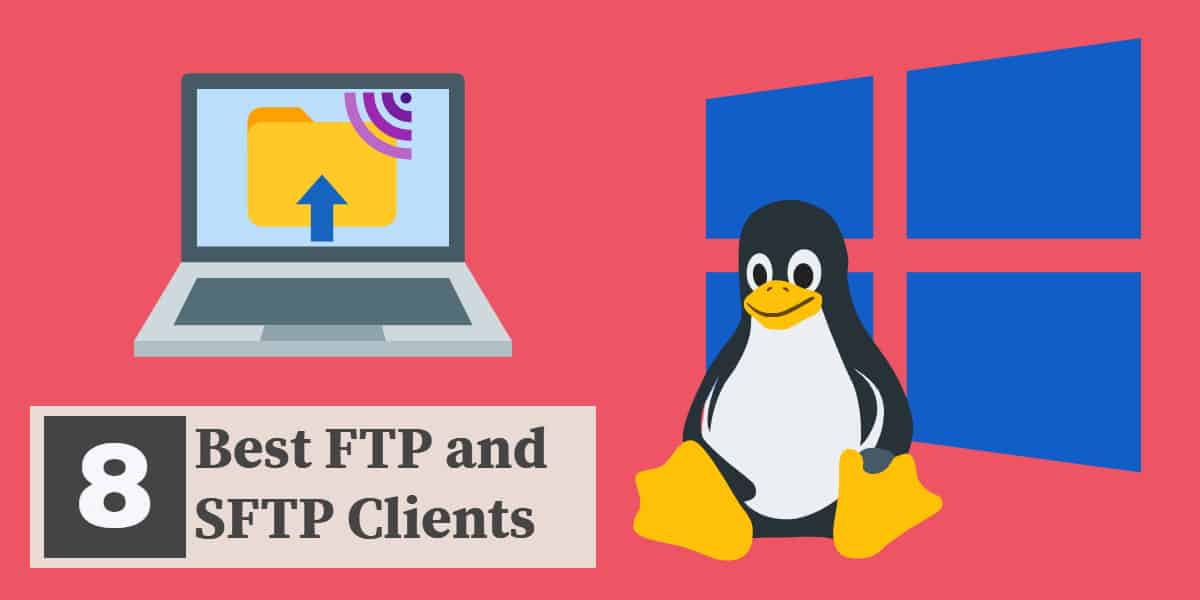
FTP そして SFTP WordPressサーバーの管理、ネットワーク上のシステムの管理、ファイル共有で大きな役割を果たします。多種多様な無料とプレミアムがあります FTPおよびSFTPクライアントソフトウェアソリューション 試してみてください。この記事では、選択肢を絞り込み、最適なソリューションを見つけるお手伝いをします。.
以下の各ツールについて詳しく説明しますが、時間が足りない場合のためにここにあります 最高のFTPおよびSFTPクライアントのリスト:
- SolarWinds Solar-PuTTY(無料ツール) SFTP FTP、およびSCPオプションを含む無料のファイル転送ユーティリティ
- WinSCP 広く使用されている無料の安全なファイル転送ユーティリティ
- FileZilla Windows、Mac OS X、およびLinux用の無料の安全なファイル転送機能
- サイバーダック WindowsおよびMac OSで実行され、多くの一般的なクラウドストレージシステムのサポートを統合する無料の安全なファイル転送ユーティリティ
- MonstaFTP ブラウザを介して実行されるオンラインサービス。 FTP、FTPS、SFTP、およびSCPを展開します。無料版と有料版があります
- コーヒーカップ無料FTP FTP、FTPS、およびSFTPを含むWindows用の無料ファイル転送ユーティリティ
- IPスイッチ Windows用のWS_FTP実装
注:ここではクライアントソフトウェアについて説明します。あなたが 管理者 SFTPサーバーソフトウェアを探している, チェックアウト WindowsおよびLinux用のベスト20の無料のSFTPおよびFTPSサーバー.
FTPとは?
ファイル転送プロトコル(FTP)は、名前が示すように、ネットワーク上のコンピューター間でファイルを転送するために使用されるプロトコルです。 FTPは伝送制御プロトコル(TCP)ポートを使用20 & デフォルトで21. FTPにより、ユーザーはファイルのダウンロード、アップロード、表示、名前変更、削除などを行うことができます。.
FTPは比較的古いプロトコルです。これは、2つのポートを使用するなどの奇妙な点を説明するのに役立ちますが、プロトコルの成熟度も示しています。 FTPの元の標準, RFC 114, 1971年に公開されました。現在の標準, RFC 959, 1985年に出版された.
接続モード:アクティブvsパッシブFTP
2つの個別のFTP接続モードがあります。 アクティブFTP そして パッシブFTP. アクティブFTPモードでは、ポート21を使用して、FTPセッション中に何が起こるかを指示する制御コマンドを送信します。ポート20は、実際のデータ転送に使用されます。パッシブFTPモードでは、ポート20の代わりに1023を超える任意のポートが使用されます. スラックサイト 詳細を知りたい場合は、アクティブFTPとパッシブFTPのトピックを深く掘り下げてください。.
転送モード:バイナリvs ASCII
2つの異なるFTP転送モードもあります:バイナリとASCII.
テキストファイル用 (つまり、メモ帳、vi、nanoなどのプログラムで人間が読み取れるファイル), ASCIIが推奨されます. これは、ASCII転送モードのためです 異なるシステム間の文字変換をサポート (例:の変換 行末文字)。これは転送時に重要になることがあります スクリプト.
非テキストファイルの場合, JPEG画像のような, バイナリ転送モードが推奨されます. これは、ASCIIモードでの文字変換により、非テキストファイルが破損する可能性があるためです。 2台のコンピューター間で画像を転送したことがあり、受信マシンで表示できない場合、根本的な原因はASCII転送モードの使用にある可能性があります.
これに追いつくのが少し難しくなっても心配しないでください. ほとんどの場合、バイナリ転送モードを使用するだけで、それ以上考えることはできません。.
FTPは安全ですか?
一言で言えば、いいえ。 FTPは、ネットワークを介してファイルと資格情報を送信します クリアテキスト. これは、を使用して送信されるデータを意味します FTPは暗号化されていません.
このため、多くの場合、次のような暗号化された転送方法を使用することをお勧めします FTPS (FTPセキュア)または SFTP (SSHファイル転送プロトコル).
FTPSとは?
FTPSは事実上FTPであり、以下をサポートしています。 TLS (トランスポート層セキュリティ)暗号化。過去には、FTPSはSSL(Secure Sockets Layer)も使用していました。現在のSSLは、さまざまなセキュリティ上の問題のためにFTPSではあまり一般的ではありません。標準FTPの代わりにFTPSを使用すると、FTPの機能に加えて、暗号化と証明書の利点を得ることができます.
FTPS接続には、暗黙的と明示的の2つの主なタイプがあります。暗黙的なFTPを使用するサーバーは、ポート21ではなくポート990で接続をリッスンします。 FileZillaによると、暗黙のFTPSはこの時点でレガシープロトコルです. つまり、最近では明示的なFTPSほど暗黙のFTPSが使用されることはありません。明示的FTPS(別名FTPES)は、標準FTPと同様にポート21を使用し、クライアントが暗号化された接続を明示的に呼び出すことを可能にします.
SFTPとは?
SFTP, むしろ、直感に反してFTPプロトコルの暗号化されたバージョンではありません。ファイルの転送と管理の目的は同じですが、内部では SFTPはFTPおよびFTPSとは大きく異なります. これらの違いの多くは、SFTPがSSH(Secure Shell)プロトコルの上にあるという事実に起因しています。.
1つの大きな違いは、ポートの使用法です。 2つの個別のポートを使用するのではなく、SFTPは1つだけを使用します。デフォルトでは、このポートはTCPポート22(デフォルトのSSHポート)です。 SSHポートを使用すると、SFTPが一般に「ファイアウォールフレンドリー」になり、デフォルトでブロックされにくくなるという追加の利点があります.
さらに、SFTPを使用すると、ユーザーはSSHキーを使用することができます。 SSHキーと非対称暗号化の利点に慣れていない場合は、チェックアウトしてください この記事 デジタルオーシャンから。要するに、SSHキーは認証プロセスにセキュリティの追加レイヤーを追加します.
個人的には、FTP / FTPS / FTPESよりもSFTPの方が好きですが、両方にユースケース引数があります。ほとんどのLinux / UnixサーバーでのSFTPのほぼ遍在性、単一ポートを使用することのファイアウォールの利点、およびSSHを活用することのセキュリティの利点が、私の好みの理由です。ただし、特定の環境の仕様に基づいてFTPSについて議論する人もいます(たとえば、既にFTPサーバーが実行されている場合)。 X.509証明書, またはサーバーからサーバーへのファイル転送のサポート.
SCPとFISHはどうですか?
ファイル転送プロトコルを調査している場合、SCP(セキュアコピー)と 魚 (シェルプロトコル経由で転送されるファイル)。これら2つのプロトコルは、接続を容易にするためにSSHを使用するという点でSFTPに似ています(FISHは rsh).
SCPは、単にファイルを転送する必要がある場合に役立つことが証明されている一般的なソリューションです。ただし、リモートディレクトリのリスト、新しいディレクトリの作成、ファイルの削除、またはその他の管理タスクを行う必要がある場合は、SFTPまたはFTPを使用する必要があります.
FISHはSCPやSFTPほど広く使用されていませんが、リソースとサーバー側にソフトウェアをインストールする機能が非常に制限されている場合に役立つことがあります.
FTPはどこですか & 使用されるSFTP?
さまざまなユースケースで使用されるFTPおよびSFTPを見つけることができます。コンピューターAからコンピューターBにファイルを転送したり、リモートシステムでファイルを管理したりする必要がある場合はいつでも、SFTPおよびFTPの潜在的なユースケースです。最も一般的な使用例には次のものがあります。
- 次のようなコンテンツ管理システム(CMS)へのファイルのアップロード WordPress.
- * nix サーバー管理。ここでSFTPは「人気のある」選択です.
- ファイル共有。 SFTPなどのプロトコルを使用すると、コンプライアンス要件を満たすのに特に役立ちます(例: SOX, HIPPA, または FIPS).
- ファームウェアのアップグレード。多くのデバイスは、FTPまたはSFTPを介したファームウェアアップグレードをサポートしています.
FTP / SFTPクライアントで探すべきもの?
この質問に対する答えは、実際には「依存します」です。あなたがホームユーザーであるか、WordPressサイトを1つまたは2つだけ管理している場合は、非常にシンプルなファイル転送クライアントで逃げることができます。必要なのは、シンプルなグラフィカルユーザーインターフェイス(GUI)と1つまたは2つのプロトコルのサポートだけです。一方、上級ユーザーであるか、特定のコンプライアンス要件の対象である場合、FTP / SFTPクライアントソフトウェアのニーズに関しては、はるかに広範なニーズのリストがあります。以下は、注目したい機能の一部です:
- プロトコル & 暗号化方式のサポート – SFTPサポートのみが必要になることをご存知ですか? 1つのサーバーがSFTP、別のFTPS、別のHTTPS、および別のFTPを使用する役割にありますか?同様に、クライアントソフトウェアが使用する暗号化方法のセキュリティについて(コンプライアンス上の理由などで)気にしますか?クライアントソフトウェアを選択する際には、これらの点を考慮する必要があります.
- 引っ張る & 落とす –これは本当に便利な機能ですが、クライアントソフトウェアGUIを使用したドラッグアンドドロップにより、ファイル転送プロセスを本当に効率化できます。.
- ファイルの整合性チェック –ロケーションAからロケーションBに移動したファイルが破損せずにそこに作成されたかどうかをどのように確認しますか?ハッシュまたはチェックサムを比較すると、これを行うのに役立ちます。一部のクライアントソフトウェアがこれを処理してくれます。.
- アクションのスケジューリング –自分またはチームがファイル転送を自動化できる場合、どれくらいの時間を節約できますか?中規模または大規模のビジネスをしている場合は、簡単なものを自動化することで節約に役立ちます オペックス.
- 接続制限 –無制限の接続を確立する必要がありますか、それとも1つまたは2つだけで逃げることができますか?
- ロギング –監査、コンプライアンス、およびトラブルシューティングでは、詳細なログが非常に重要になる場合があります。ロギングはあなたにとって重要ですか?
- 同期 & バックアップ – 2つの異なる場所でファイルを自動的に同期できるようにする必要がありますか?バックアッププロセスを自動化すると、チームの時間を大幅に節約できますか?はいの場合、クライアントソフトウェアでこれらの機能を探します.
最高のFTPおよびSFTPクライアント
1. SolarWinds Solar-PuTTY(無料ツール)
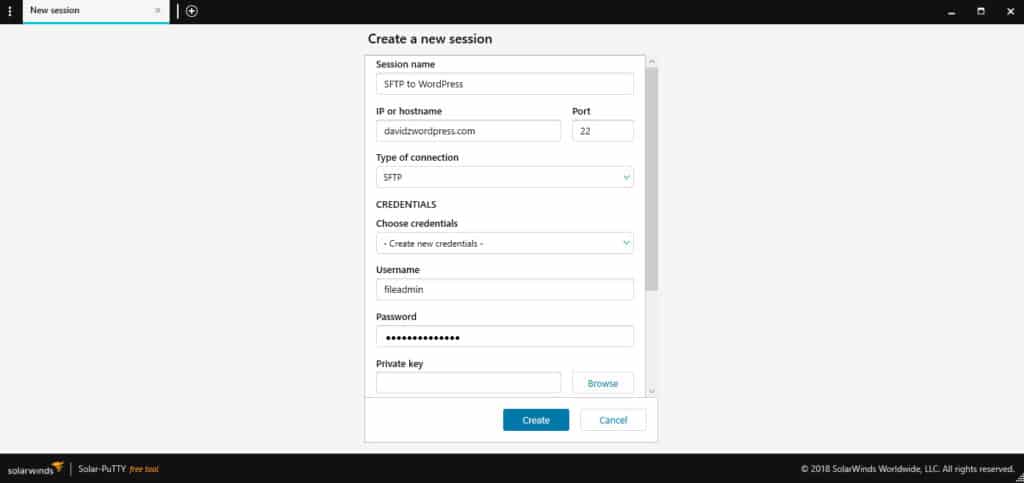
SolarWinds 最近リリースされた Solar-PuTTY, 人気のあるソフトウェア パテ さらに最新のGUIとさまざまな追加機能を追加するためにソフトウェアを構築します。近い将来、このソフトウェアについて詳しく説明するため、ここではSolarPuttyのFTP、SCP、およびSFTP機能に焦点を当てます。.
つまり、このポータブルソフトウェアは、アドホックファイル転送に便利なツールです。無料で、ドラッグアンドドロップの転送、ログ、資格情報とセッションの保存などをサポートしています。私は、PuTTYの代わりにSolar-PuTTYを使用するSSHクライアントとして少しの間使用してきましたが、SFTPクライアントは素晴らしいプラスでした.
SFTP / SCP転送用のWinSCPよりもSolar-PuTTYのインターフェイスが好きだとは言えませんが、SSHクライアントでもあるという事実は大きなプラスです。それとセッションの保存により、Solar-PuTTYを定期的に簡単に使用できるようになります。 「スイスアーミーナイフ」タイプのクライアントソフトウェアとして機能する無料のWindowsソフトウェアをお探しの場合は、Solar-PuTTYをお試しください 無料で.
SolarWinds Solar-PuTTY100%無料ツールをダウンロード
2. WinSCP
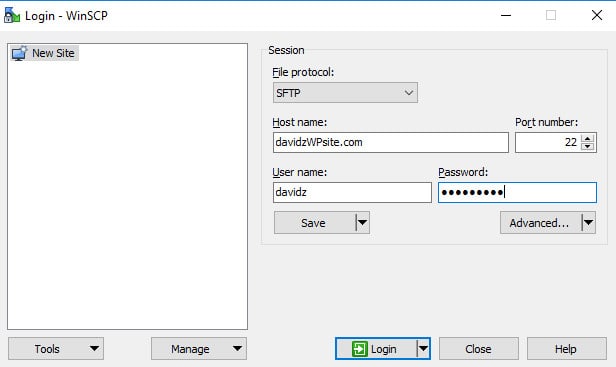
WinSCP Windows向けの人気のあるファイル転送クライアントで、1億1400万件以上のダウンロードを誇っています。無料で、拡張可能で、サポートしています SFTP, FTP(S), SCP, およびWebDav(HTTPの拡張)。 WinSCPは、ドラッグアンドドロップ、さまざまな言語、スクリプトをサポートし、統合されたテキストエディターを含みます.
このソフトウェアは、かなり前から私の頼りになるSFTPおよびSCPソフトウェアでした。 CLI(コマンドラインインターフェイス)、PuTTYインテグレーション、および大規模なユーザーベースはすべて、この無料ソフトウェアからどれだけ多くを引き出すことができるかを支援します。 WinSCPをダウンロードできます ここに.
3. FileZilla
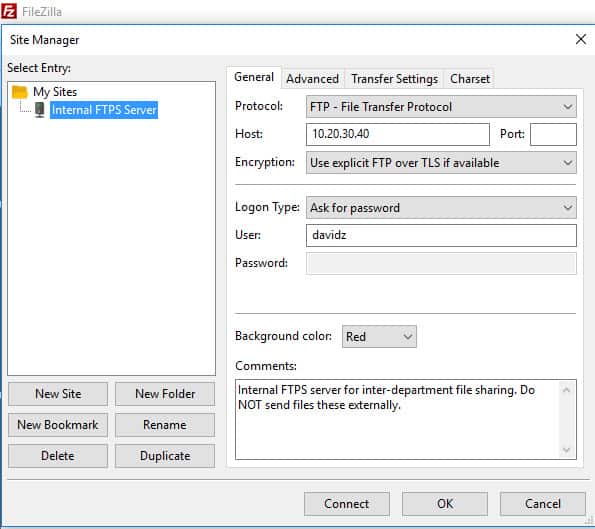
FileZilla 無料でオープンソースです( GNU General Public License)Windows、Mac OS X、およびLinux用のFTPクライアントソフトウェア.
FileZillaは、FTP、FTPS、およびSFTPをサポートする人気のある成熟したFTPクライアントソフトウェアです。 FileZillaの「プロ」バージョンは、WebDavおよびさまざまなクラウドストレージプロバイダー(Amazon S3、Dropboxなど)のサポートも追加します。 FileZillaは、ドラッグアンドドロップ、4GBを超えるファイルの転送、構成可能な転送速度制限などをサポートしています。 FileZillaの最大の利点の1つは その大規模なユーザーコミュニティ. 自分で物事を理解しようとして立ち往生し、問題が発生した場合、これは非常に便利な無料のリソースになる可能性があります。 FileZillaクライアントは無料でダウンロードできます ここに.
FileZillaに対する批判の1つは、インストール中に「ブロートウェア」を追加しようとすることです。彼らがいくらかのお金を稼ごうとしていることを考えると、これは理解できますが、多くのユーザーにとって不快なことです。少なくとも、FileZillaはインストールプロセス中に追加ソフトウェアをオプトアウトする機能を提供します。このソフトウェアのインストールをやみくもにクリックする前に、あなたが認識すべきものです.
4. CyberDuck
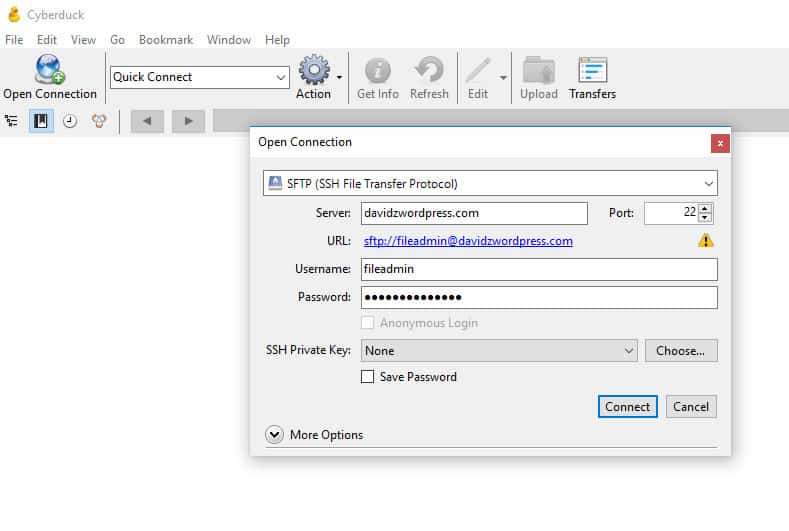
サイバーダック は、さまざまなプロトコルとクラウドストレージプロバイダーをサポートする無料のオープンソースのファイル転送クライアントです。 CyberDuckは、FileZilla(および他の多くのアプリ)からブックマークをインポートするための同じ機能の多くとブックマークをインポートする機能を提供するため、FileZillaからの移行を検討しているユーザーにとって堅実な代替手段です。.
CyberDuckには、プロトコルサポート(FTP、FTPS、SFTP、およびWebDAVがすべてサポートされています)とセキュリティに関して優れた機能セットがありますが、私が本当に目立ったのは、さまざまなクラウドストレージプロバイダーのサポートです。 CyberDuckは、Amazon S3、OpenStack Swift、Backblaze B2、Microsoft Azureのサポートを誇っています & OneDrive、Google Drive、DRACOON、Dropbox.
GUIは、他の多くのクライアントのようにドラッグアンドドロップの「2ペイン」ビューにデフォルト設定されていませんが、Windows ExplorerからCyberDuck GUIにドラッグしても問題ありませんでした。 WindowsまたはMac用のCyberDuckをホームページから直接ダウンロードできます。 ここに.
5. MonstaFTP
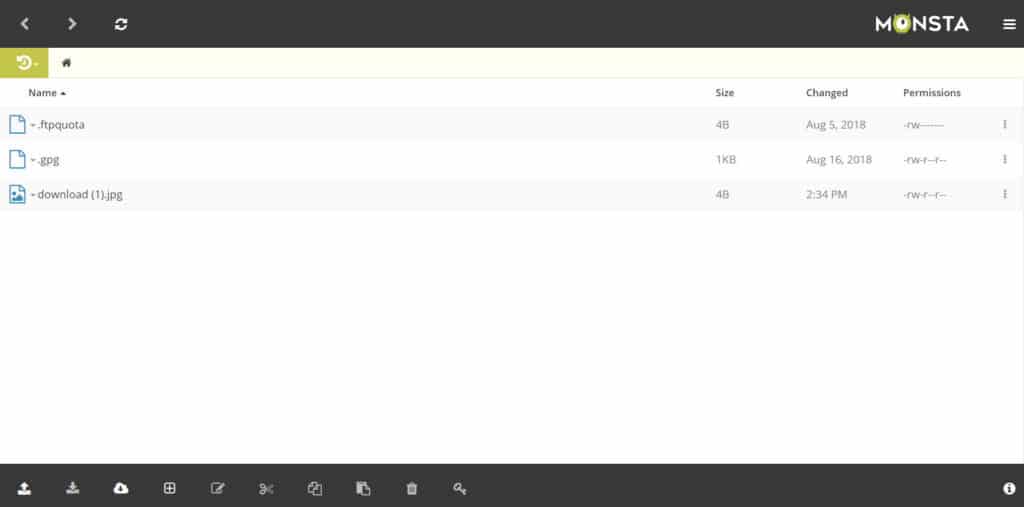
MonstaFTP FTPへの新しいアプローチです。これは、PHPおよびJavascriptベースのアプリです。 ウェブサイトで実行 そして効果的に ブラウザをFTPクライアントにします. これは、サーバー管理者が設定する必要があることを意味するため、誰にとっても理想的なソリューションではありませんが、ここでも注意する価値があると考えました.
MonstaFTPサポート FTP, FTPS, SFTP, そして SCP. これにより、ユーザーは.zipファイルをアップロードしてサーバー側で抽出し、画面上でファイルを編集し、ユーザーインターフェイスをカスタマイズし、ソフトウェアのブランドを変更できます。これは、ユーザーの生活を楽にする管理者である場合、興味深いソリューションになる可能性があります。彼らが自分でクライアントを選ぶようにするのとは対照的に(あなたにとっては些細なサポート負担が伴うかもしれません)、サーバー側でクライアントを提供することができます。 Windowsエクスプローラーからドラッグアンドドロップする機能も優れています.
この記事の執筆時点で、MonstaFTPのライト(無料)、ビジネス($ 49 /年)、およびホスト($ 149 /年)バージョンが利用可能です。無料版をダウンロードするか、ライセンスを購入できます ここに. ライト版をダウンロードするときに、無料の45日間のHost Edition試用版を追加することもできます。インストールする前に試用してみたい場合は、ブラウザからMonstaFTPをデモできます ここに.
6.コーヒーカップ無料FTP
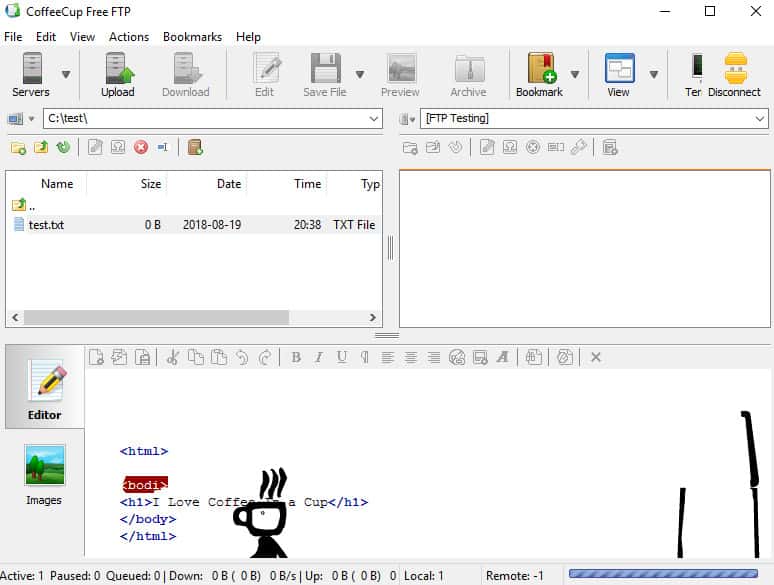
コーヒーカップ 無料のFTP 無料です FTP, FTPS, そして SFTP のクライアント ウィンドウズ オペレーティングシステム。これらのファイル転送プロトコルに加えて、HTTPもサポートできます。 GUIはドラッグアンドドロップをサポートしており、ウィンドウの下部にある広告に問題がなければ、非常に使いやすいです。.
Coffee Cup FTPの無料バージョンは、アーカイブ、コンボブックマーク、履歴ファイル情報などをサポートしています。このソフトウェアの有料版であるダイレクトFTPは、コード補完機能を備えた組み込みコードエディターなどの機能を追加します。 Coffee Cup Free FTPをダウンロードできます ここに. ダイレクトFTPを購入できます ここに.
7. IPスイッチ
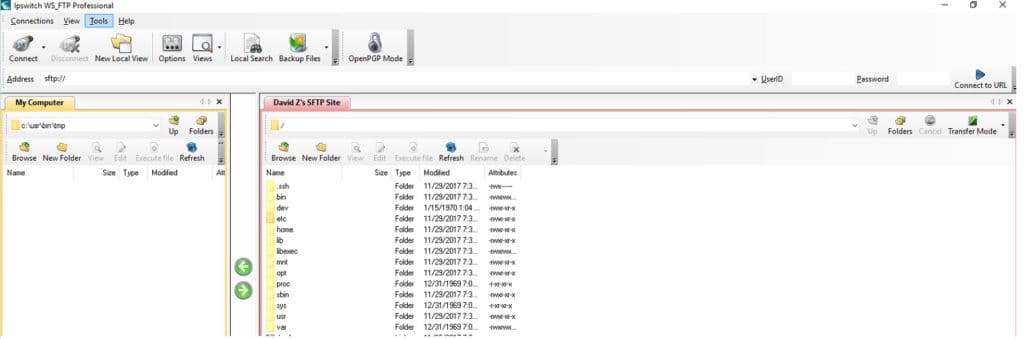
IPswitchは、さまざまな高度な機能を備えたWindows用の堅牢なWS_FTP Professionalクライアントを提供します。 IPswitchによると、この人気のファイル転送クライアントは4,000万人以上のユーザーに信頼されています.
WS_FTP Professionalクライアントは、FTP、FTPS、SFTP、HTTP、およびHTTPSを含むさまざまな転送プロトコルのサポートを誇っています。これにより、IPswitchのクライアントソフトウェアの拡張性が高まります。あるプロトコルが機能しない場合、すぐに別のソフトウェアにジャンプして作業を完了する必要はありません。 FTPまたはSFTPへのHTTPまたはHTTPS転送を好む多くのユースケースでは、これらの2つのプロトコルの追加は大きなプラスです.
WS_FTP Professional Clientでは、セキュリティも非常に重要です。ファイル転送は256ビットAESトランスポート暗号化で保護でき、SHA512を含むさまざまな方法を使用してファイルの整合性が検証されます。, PGP ファイルの暗号化がサポートされており、暗号化はFIPS 140-2検証済みです。これらの機能は、コンプライアンスを維持したいビジネスユーザーだけでなく、セキュリティを重視するユーザーにとっても大きなプラスです。.
WS_FTP Professional Clientのもう1つの利点は、タスクを自動化し、データをバックアップできることです。たとえば、ロケーションBに転送された後にロケーションAからファイルを削除する場合、転送とともにそのプロセスを自動化できます。同様に、重要なデータのバックアップをスケジュールして、ハードドライブ、ネットワーク共有、ファイルサーバー、インターネットホスティングサービスなどのさまざまな場所に圧縮できます。同期機能は、さまざまなディレクトリを相互に同期させ、管理を合理化するのに役立ちます。.
さらに、IPswitchのこのソフトウェアには、これを包括的なファイル転送クライアントソリューションにするのに役立つ他の多くのプレミアム機能が含まれています。これらの機能には、電子メール通知、無制限の接続、プロキシサーバーのサポート、ログ、サムネイルの作成および表示機能(WordPressのような)などが含まれます。.
機能がぎっしり詰まっているにもかかわらず、WS_FTP Professional Clientは使い始めるのに十分簡単であることがわかりました。ドラッグアンドドロップのGUIは非常に直感的で、ファイルを転送するのに役立ちます。 IPswitch FTPクライアントの無料トライアルをダウンロードできます ここに.
8.組み込みのLinux、Windows、およびmacOS CLIプログラム
プログラムをインストールできない、またはインストールしたくない場合は、最新のオペレーティングシステムで利用できるさまざまなコマンドラインオプションを使用して逃げることができます。ここでは、Linux、macOS、Windowsで利用可能な機能の概要を簡単に説明します.
Linux CLIに慣れている人のために、ビルトイン SFTP そして FTP プログラムが必要な場合があります。コマンドラインからSSHを使用することに慣れている場合は、これら2つのプログラムを使用するのは簡単です。 Linux CLIからのSFTPの入門書については、こちらをご覧ください このデジタルオーシャンの記事.
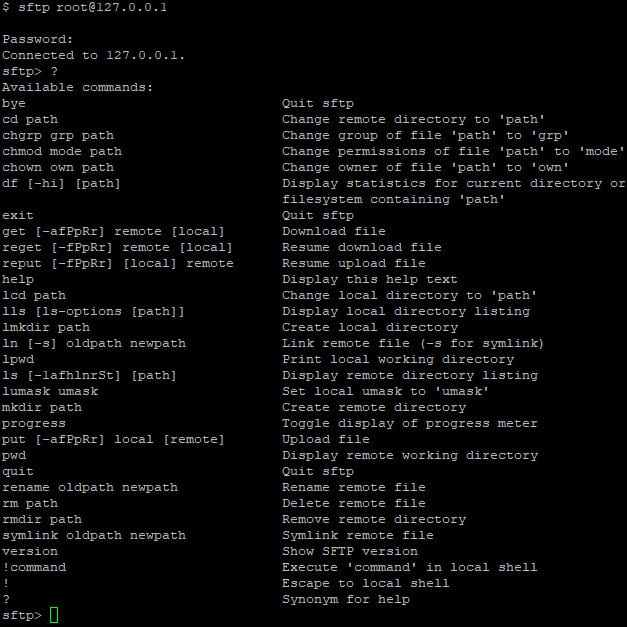
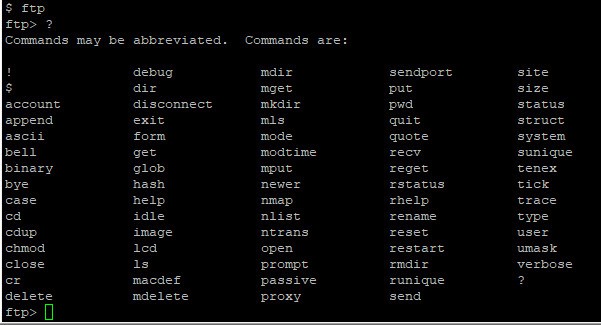
それらが両方であることを考えると * nixベースのオペレーティングシステム, macOS SFTPコマンドラインプログラムは、上記のLinux SFTPプログラムに似ています。ただし、High Sierra以降、macOSはコマンドラインからプレーンテキストFTPのサポートを廃止しました(これをチェックしてください アップルディスカッション 詳細については)。 CLIプレーンテキストFTPサポートが必要で、新しいmacOSを実行している場合は、オープンソースをインストールします inetutils 行く方法かもしれません。コマンドbrew install inetutilsを使用して、ツールのinetutilsスイートをインストールできます。注:inetutilsにはさまざまなクライアントおよびサーバープログラムが含まれており、その多くはプレーンテキストでデータを転送します。 inetutilsをインストールする代わりに、SFTPやFTPSなどの暗号化されたファイル転送方法の使用を検討してください.
Windowsには、コマンドプロンプトで「ftp」と入力するだけで起動できるコマンドラインFTPプログラムも組み込まれています。ただし、SFTP用のそのようなプログラムはないため、次のようなサードパーティツールをインストールする必要があります。 PSFTP (Puttyの作成者から).
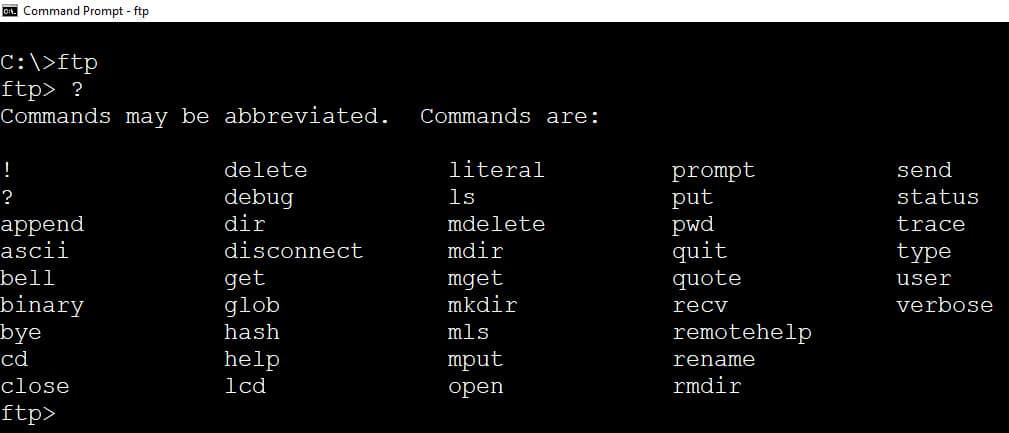
名誉ある言及
リストの作成に失敗したクライアントソフトウェア製品が2つありました(再考する必要があると思われる場合は、下のコメントセクションでお知らせください).
クラシックFTP FTPおよびFTPSのサポートのみが必要なWindows Homeユーザーである場合に考慮したいソフトウェアです(SFTPはサポートされていません)。リストのコンテキストを考慮して、フリーウェアバージョンは非営利目的でのみ使用できるため、リストから外すことにしました。.
FireFTP FireFoxがサポートを落とさなかった場合にリストに追加した人気のあるブラウザです。現在、FireFTPは、ユーザーにあまり人気のないWaterFoxブラウザーを活用することを推奨しているため、それらを使用しないことにしました。この決定の背後にある理由は、FireFTPまたはWaterFoxが劣っていることではなく、FTPサポートのためだけにブラウザを変更することは、代替手段が利用可能であれば理想的ではないかもしれないということでした.
ご意見をお聞かせください!
これが、WindowsおよびLinux用の8つのベストFTPおよびSFTPクライアントのリストです。この記事に記載されているソフトウェア製品を試しましたか?私たちが残した何かがあると思いますか? 1つのFTPまたはSFTPについて質問がありますか?下のコメントセクションでお知らせください.
な用途があります。WordPressサーバーの管理やファイル共有など、ネットワーク上のシステム管理においても、FTPおよびSFTPは重要な役割を果たします。多種多様な無料とプレミアムのFTPおよびSFTPクライアントソフトウェアソリューションがありますので、選択肢を絞り込み、最適なソリューションを見つけるために、この記事で紹介されているツールを試してみることをお勧めします。FTPは比較的古いプロトコルであり、暗号化されていないため、FTPSやSFTPのような暗号化された転送方法を使用することが推奨されます。SFTPはSSHプロトコルの上にあるため、SSHキーを使用することができ、セキュリティの利点があります。SCPやFISHも、SSHを使用することでファイル転送を容易にすることができます。